こんにちは、左右公認会計士事務所のSです。
今回は、前回の記事に続き、未決済取引を正しく決済済みの「取引」として登録する具体的な操作方法を3つご紹介します。
1.自動で経理から消し込む
自動で経理に入出金が取り込まれたところから、未決済を消し込む方法です。登録されている未決済取引に近い金額の入出金があると、freeeが推測してくれるので、経験のある方もいるのではないでしょうか。
①入出金の詳細画面を開き、「未決済取引の消込」タブに切り替えます。日付、金額的に該当しそうな候補が出されますが、含まれていない場合は上部の検索条件を変更して、消し込む未決済取引を見つけてください。見つかったら左端にチェックを入れます。入出金額と未決済額が完全に一致している場合は、そのまま登録して完了です。
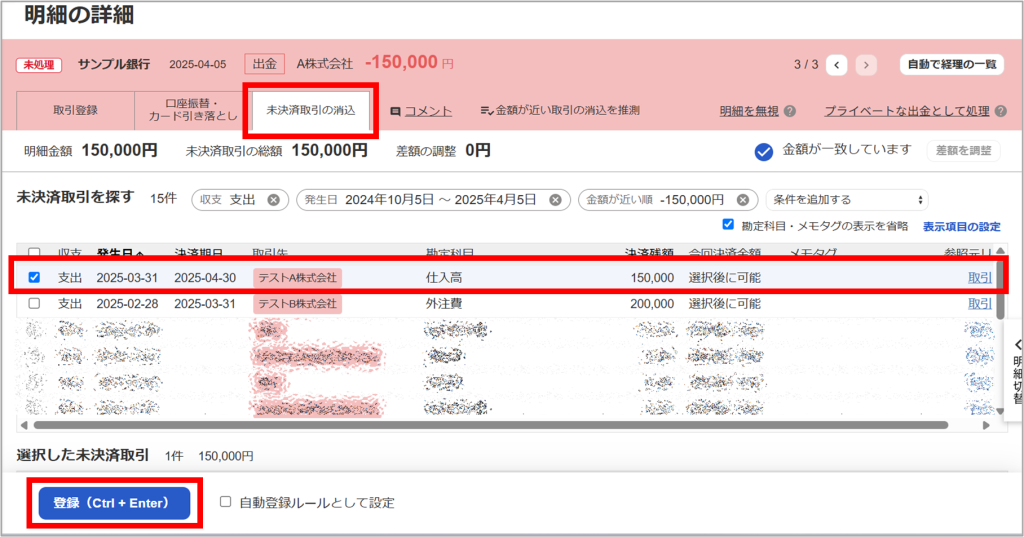
②入出金額<未決済額の場合
例えば、全体で100万円の請求に対して、30万円だけ先に支払った、というような場合です。まずは100万円の未決済取引にチェックを入れた後、下にスクロールすると「選択した未決済取引」の欄が表示されます。ここの「一部出金(入金)にする」をクリックすると、金額を入力する欄が出てくるので、そこに今回決済を行う金額の300,000を入力します。その後、登録すれば完了です。次からは残りの70万円分だけが、未決済取引として表示されるようになります。
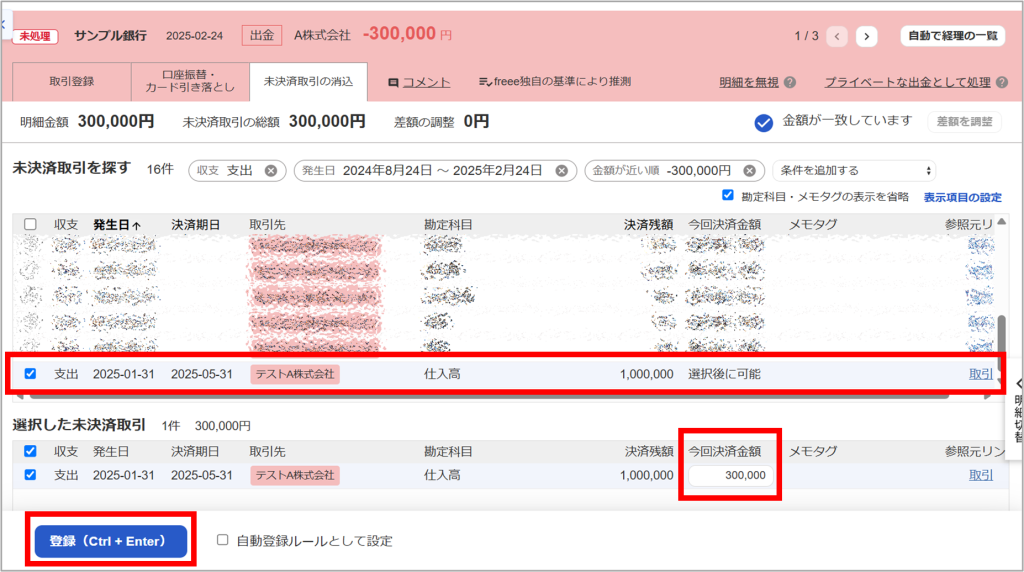
③入出金額>未決済額の場合
例えば、20万円の請求と30万円の請求があり、まとめて50万円として支払った場合や、未決済の請求分と別の支払いを合算して支払った場合です。このような場合は、該当する未決済取引すべてにチェックを入れます。支払額と金額が一致したら登録して完了です。
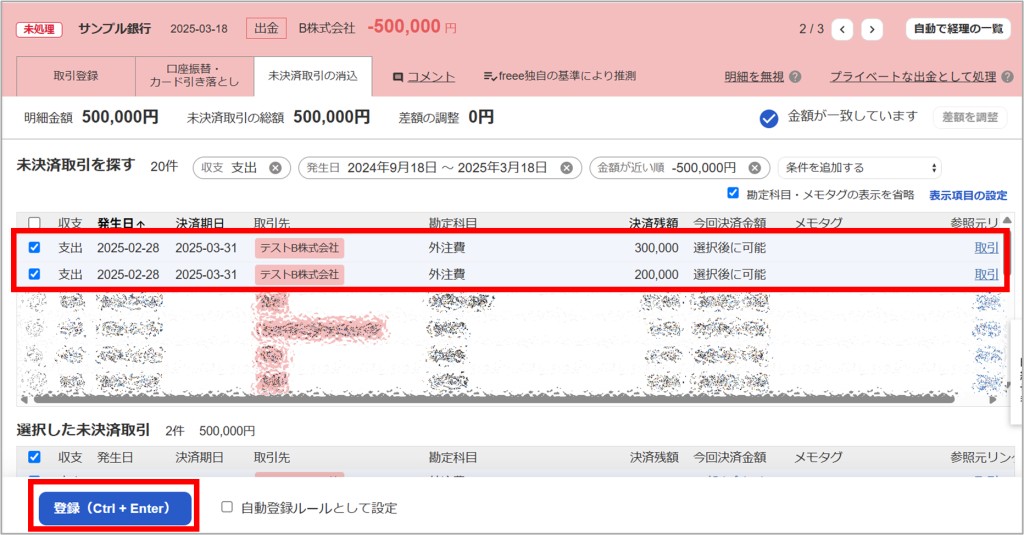
なお、未決済取引以外の支払いが混ざっている場合は、画面を一番下までスクロールすると、「差額の調整」を入力する欄があるので、ここに支払いの内容と金額を入力して登録すれば完了です。
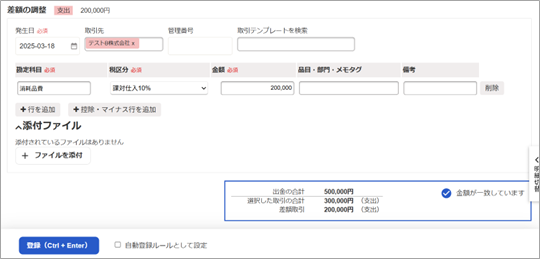
2.手動で消し込む
自動で経理に連携していない口座や、現金で決済があった場合に、手動で登録する方法です。得意先との協議の結果、相互にある売掛金と買掛金を相殺することになった場合や、何らかの事情で他の科目に振替えることになった、という場合もこちらのパターンです。
①まずは、該当の未決済取引を探し、取引登録画面を開きます。「取引の一覧」から未決済を条件として絞り込んでもいいですし、試算表や総勘定元帳から探しても大丈夫です。「支払管理レポート」「入金管理レポート」からも探せます。取引登録画面を開いたら、下にスクロールすると「決済」というメニューが出てくるので、ここから処理をしていきます。
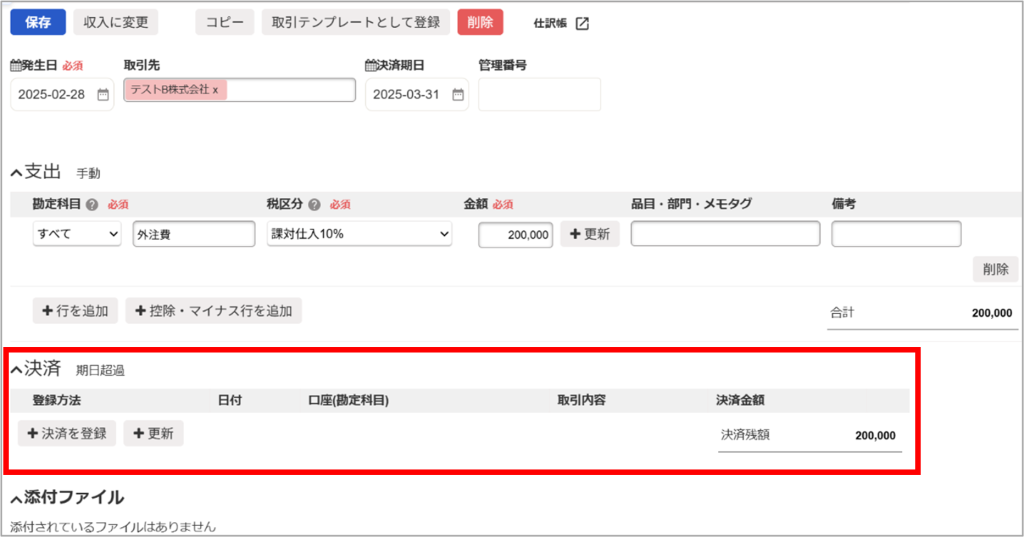
②口座や現金等から支払いを行った場合は「決済を登録」をクリックします。すると、ポップアップのメニューが現れるので、出金元口座、決済日、出金額を入力します。入れ終わったら登録して完了です。
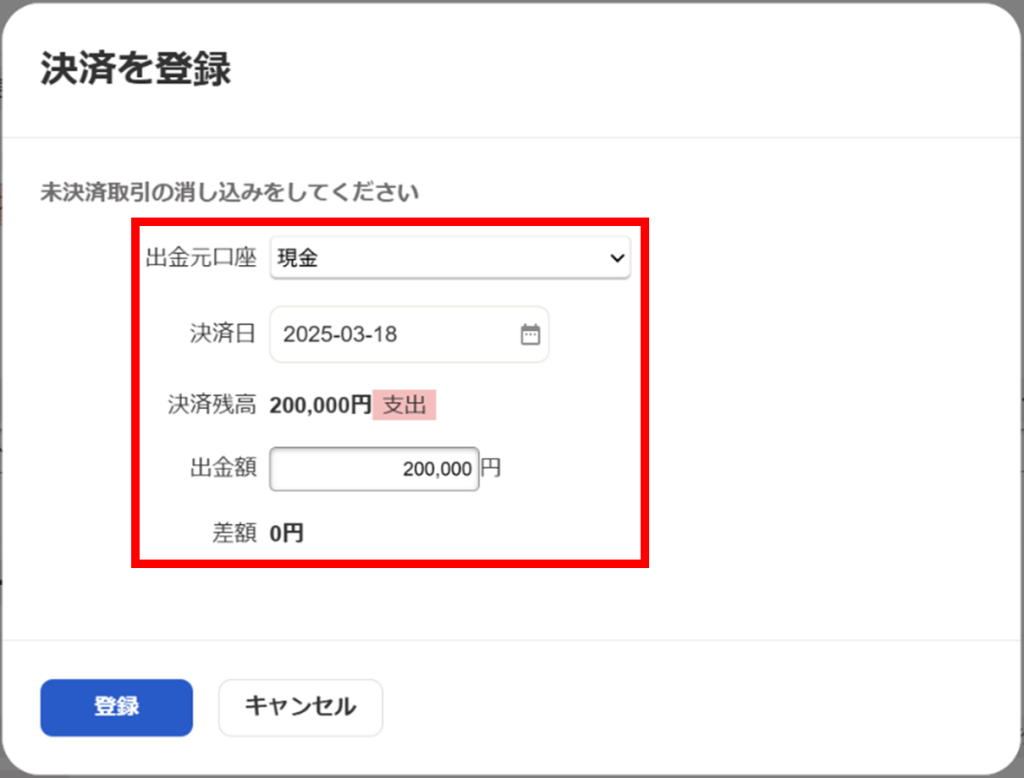
③売掛金と買掛金を相殺することになったような場合ですが、売掛金、買掛金それぞれに未決済登録が残っている状態のため、①の手順を両方の取引で行います。この時、出金元口座をどちらも「現金」にするなど、同じ口座で決済されたという形で取引登録をします。そうすることで、口座内を経由してそれぞれが相殺されたという形で消し込むことができます。
④その他、何らかの事情で他の科目に振替えることで未決済がなくなるような場合には、「更新」をクリックします。すると、更新する(=振替)内容を選択するメニューが現れるので「+更新」をクリックして進みます。
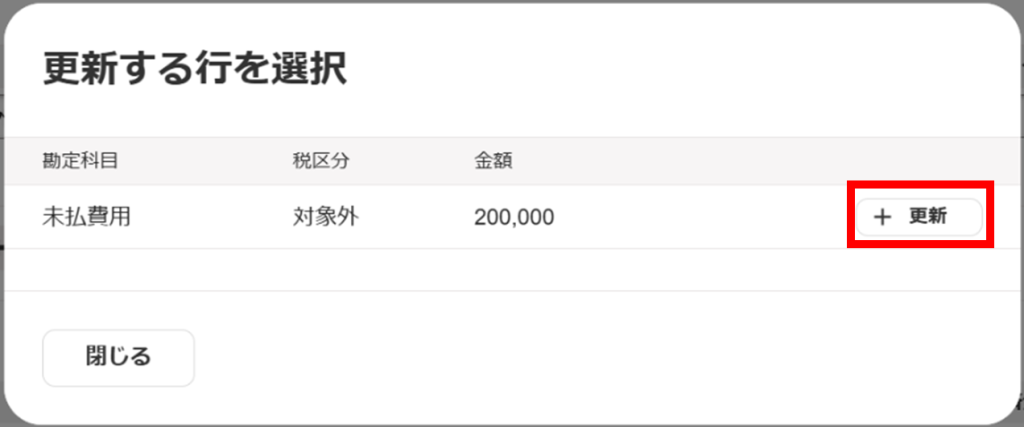
更新後の取引登録画面が出てくるので、更新日、更新後の科目、金額等を入力して保存します。こうすることで、未決済取引を消し込みつつ、残高の移動をすることができます。
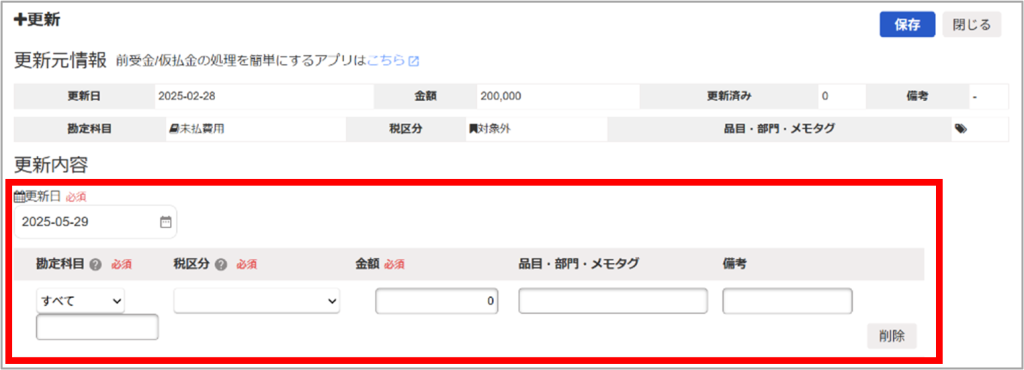
3.残っている未決済をまとめて「決済済み」にする
過去、決済時に仕訳で登録してしまったため、未決済情報だけが大量に残ってしまっている、というような場合には、未決済を「決済済み」のステータスに一括で変更することもできます。
①取引入力メニューから「収入・支出形式 取引の一覧・登録」を開きます。
②条件設定で「未決済」のほか、発生日や取引先等で条件設定し、消し込みたい未決済を表示させます。
③消し込みたい未決済取引の左側にチェックを入れ、上部の「一括編集」をクリックします。さらにその下に表示されるプルダウンメニューから「決済ステータスだけを完了にする」を選択します。
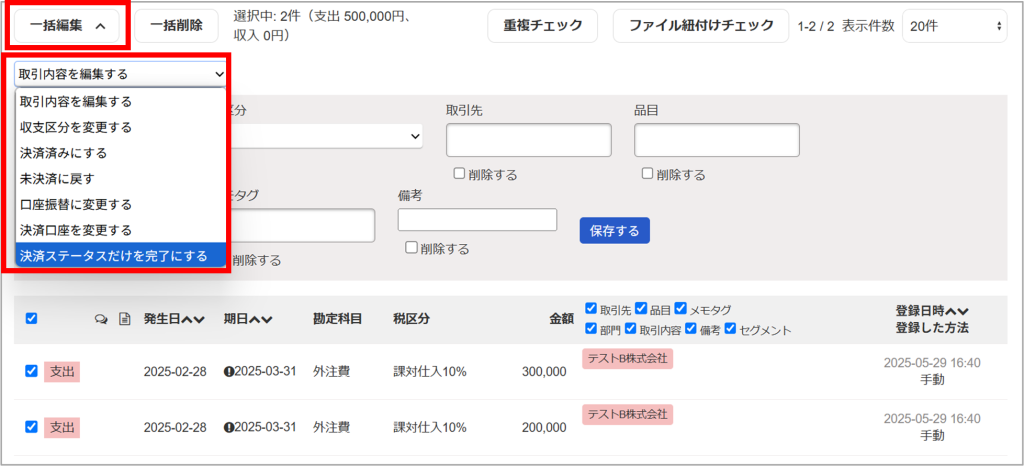
④「発生日」の欄で、決済ステータスを消し込む日付を選択します。ただし、未決済取引の発生日よりも後の日付にする必要があります。また、この操作により未決済取引消込用の仕訳が作成されるので、後からそれだと分かるよう、備考欄に記入するメモを指定することもできます。
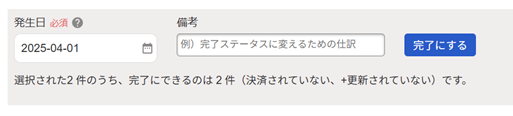
⑤入力が終わったら、「完了にする」をクリックし、その後の確認画面でも「確認」をクリックすれば終了です。
いかがでしたでしょうか?freeeは、クラウド型会計ソフトの中でも、自動化、効率化されている機能が多い会計ソフトです。その構造や機能を理解して使用することで、様々な付随機能も含めて使いこなすことができますので、今回ご紹介した未決済取引の処理と、入金・出金管理レポートもぜひ使ってみて頂ければと思います。
当事務所では、クラウド会計ソフトの導入から、運用支援も行っております。ぜひお気軽にご相談ください。

-800x348.jpg)


-200x200.jpg)




この記事へのコメントはありません。